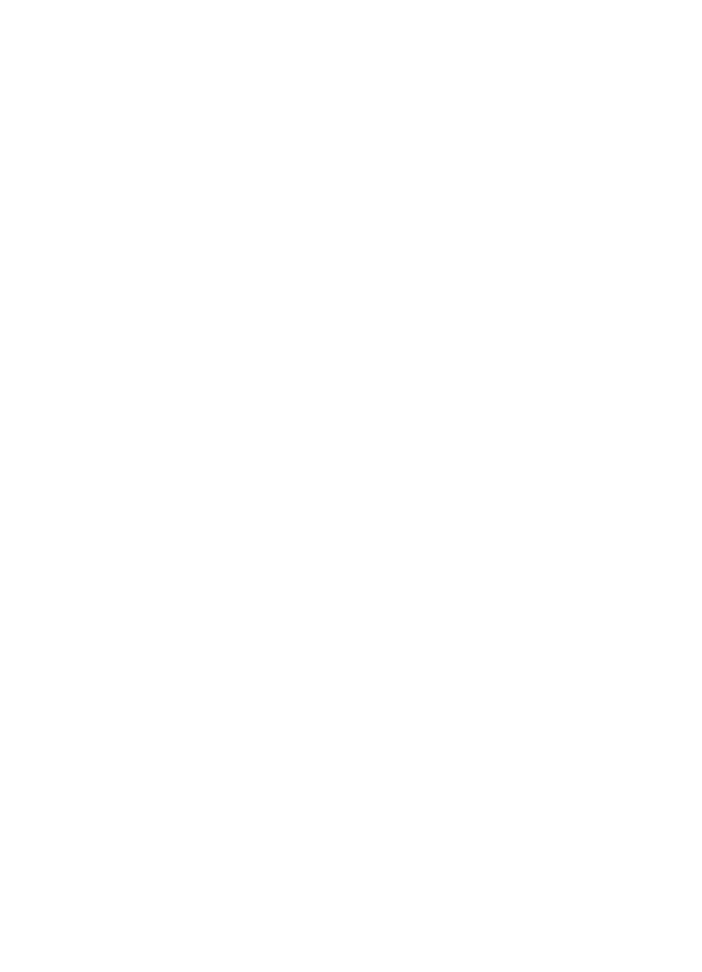
เอ็กซพอรตและอิมพอรตหมายเลขโทรสาร
ถาคุณตองการใชสมุดโทรศัพทรวมกับบุคคลอื่น คุณเพียงเอ็กซพอรตสมุด
โทรศัพทออกเปนไฟล ซึ่งสามารถอิมพอรตไฟลนั้นไปยังแอพพลิเคชันอื่นได ถา
คุณมีชื่อและหมายเลขโทรสารในแอพพลิเคชันภายนอก และคุณสามารถบันทึก
ขอมูลเหลานี้เปนไฟลขอความแบบ tab-delimited ได คุณจะสามารถอิมพอรต
ไฟลดังกลาวเขาไปในสมุดโทรศัพท HP All-in-One ได
วิธีการเอ็กซพอรตสมุดโทรศัพทโดยการใชซอฟตแวร HP Photosmart
Studio (Mac)
1.
บนทาสกบาร HP Photosmart Studio ใหคลิก Devices (อุปกรณ)
หนาตาง HP Device Manager (ตัวจัดการอุปกรณ HP) จะปรากฏขึ้น
2.
ในสวน Select Device (เลือกอุปกรณ) ใหคลิกไอคอนของ
HP All-in-One
3.
ในบริเวณ Device Options (ตัวเลือกอุปกรณ) ใหคลิก Settings (การ
ตั้งคา) แลวจึงเลือกFax Speed Dial Settings (การตั้งคาหมายเลขลัด
โทรสาร)
4.
จากเมนูปอปอัพ เลือก Fax Phone Book (สมุดโทรสาร)
บท 4
68
ขั้นตอนเมื่อเสร็จสิ้นการติดตั้ง HP All-in-One
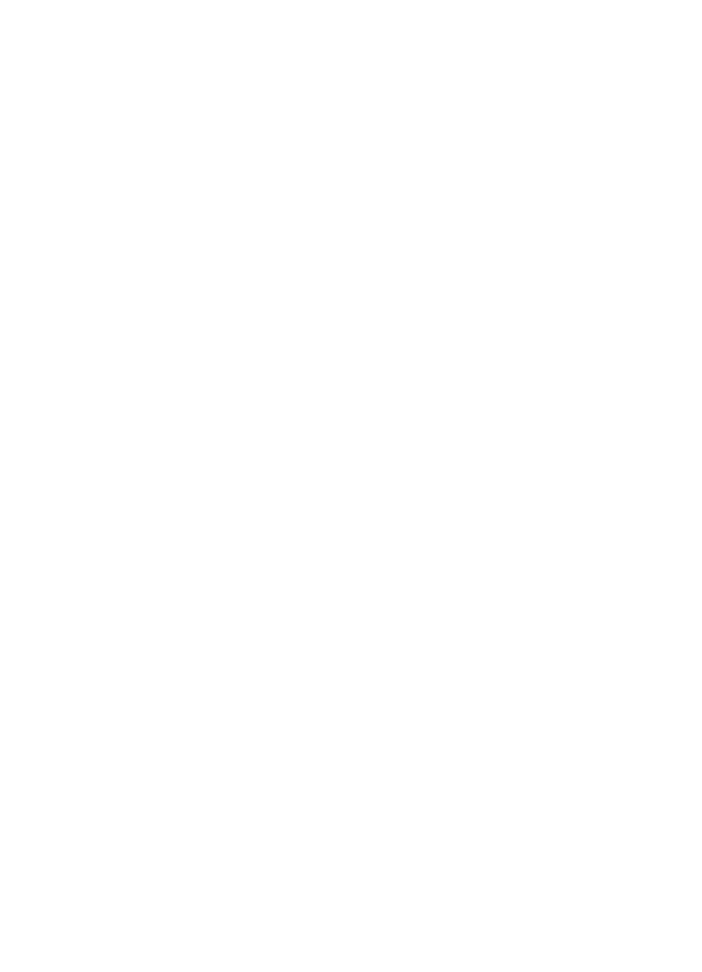
5.
คลิก Export (เอ็กซพอรต)
6.
เลือกชื่อและตำแหนงสำหรับไฟลที่จะเอ็กซพอรต แลวจึงคลิก Save
(บันทึก)
สมุดโทรศัพทจะถูกบันทึกเปนไฟลในตำแหลงที่คุณระบุไว
7.
คลิก Apply (ใชงาน) หรือ OK (ตกลง)
วิธีการอิมพอรตสมุดโทรศัพทหรือไฟลขอความจากซอฟตแวร
HP Photosmart Studio (Mac)
1.
เลือก HP Device Manager (ตัวจัดการอุปกรณ HP) จากใน Dock
หนาตาง HP Device Manager (ตัวจัดการอุปกรณ HP) จะปรากฏขึ้น
2.
จากเมนูแบบดึงลง Information and Settings (ขอมูลและการตั้งคา)
ใหเลือก Fax Speed Dial Settings (การตั้งคาหมายเลขโทรดวนสำหรับ
โทรสาร)
3.
จากเมนูปอปอัพ เลือก Fax Phone Book (สมุดโทรสาร)
4.
คลิก Import (อิมพอรต)
กรอบโตตอบSelect Import Type (เลือกประเภทการอิมพอรต) จะ
ปรากฏขึ้น
5.
เลือกวิธีใดวิธีหนึ่งตอไปนี้:
•
Import HP AiO phone book file (อิมพอรตไฟลสมุดโทรศัพท
HP AiO) : เลือกตัวเลือกนี้ถาคุณสามารถเขาถึงไฟลสมุดโทรศัพท
HP AiO ที่ถูกเอ็กซพอรตมา
•
Import Tab Delimited Text File (อิมพอรตไฟลขอความแบบ tab
delimited) : เลือกตัวเลือกนี้ถาคุณสามารถเขาถึงไฟลขอความแบบ
tab delimited ที่สรางจากโปรแกรมซอฟตแวร
ถาคุณเลือก Import Tab Delimited Text File (อิมพอรตไฟลขอความ
แบบ tab delimited) ใหระบุเนื้อหาของไฟลโดยใชเมนูแบบดึงลง
6.
คลิก OK (ตกลง)
7.
เลือกไฟลที่ตองการอิมพอรตแลวจึงคลิก Open (เปด)
สมุดโทรศัพทหรือไฟลภายนอกจะถูกอิมพอรตเขาในสมุดโทรศัพทแลว
รายการเลขหมายจะปรากฏอยูในรายการสมุดโทรศัพท
การติดตั้งโทรสาร 69
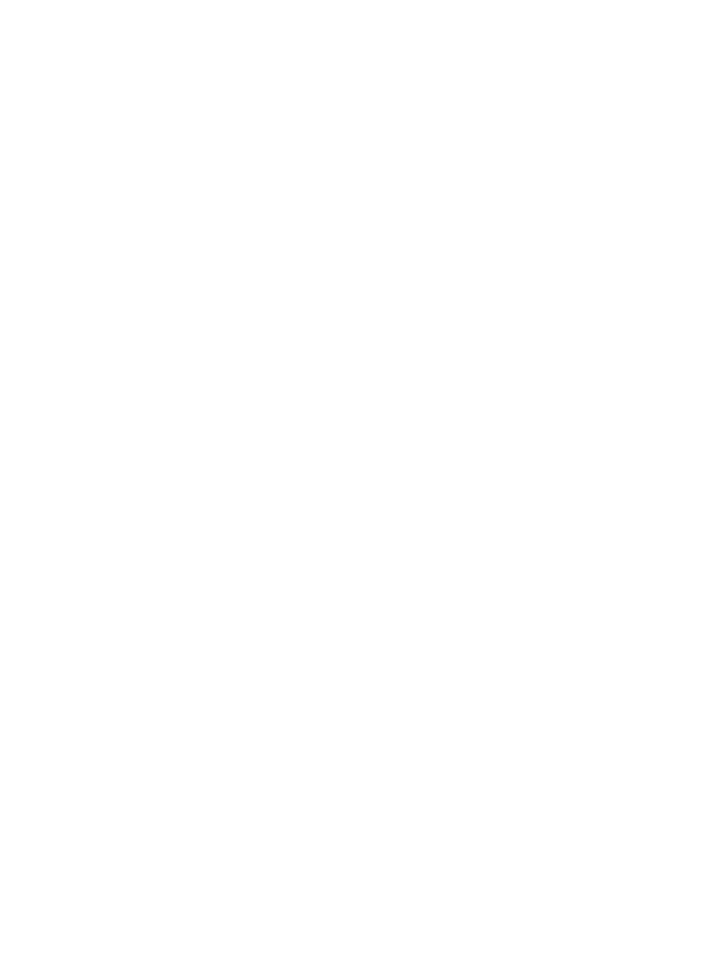
บท 4
70
ขั้นตอนเมื่อเสร็จสิ้นการติดตั้ง HP All-in-One
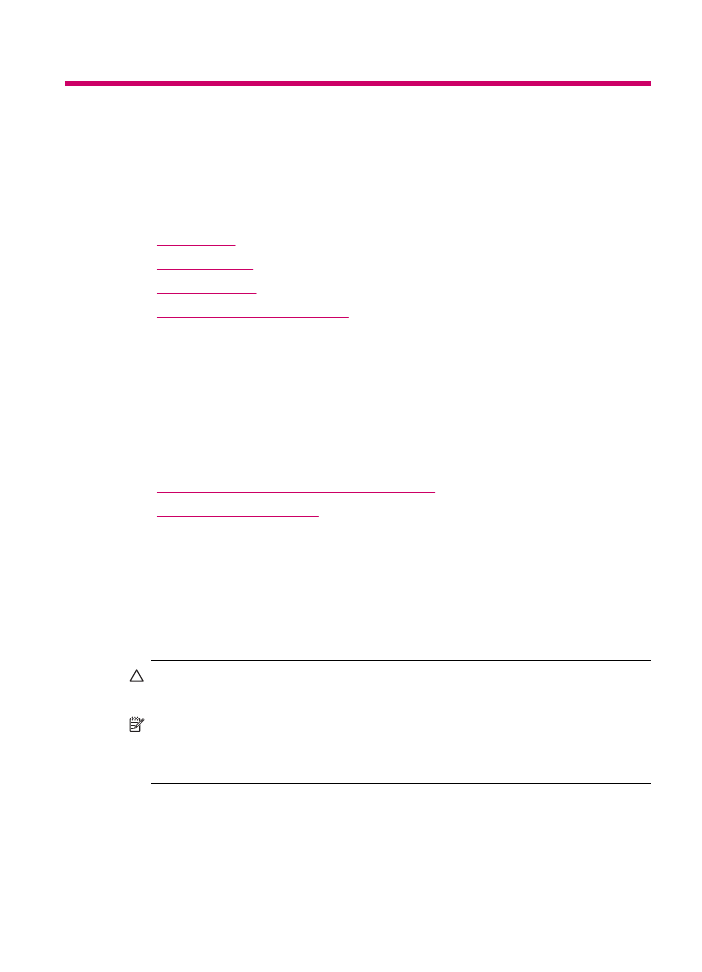
5
การวางตนฉบับและการใสกระดาษ
คุณสามารถใสกระดาษที่มีขนาดและประเภทตางๆ ลงใน HP All-in-One ได
เชน กระดาษ letter หรือ A4 กระดาษภาพถาย แผนใส และซองจดหมาย
สวนนี้จะกลาวถึงหัวขอตอไปนี้
•
วางตนฉบับ
•
เลือกวัสดุพิมพ
•
การใสกระดาษ
•
การหลีกเลี่ยงมิใหกระดาษติด
วางตนฉบับ
ทานสามารถวางตนฉบับของงานที่จะทำสำเนา สงโทรสาร หรือสแกนลงในตัว
ปอนกระดาษอัตโนมัติหรือบนกระจกตนฉบับที่วางลงในตัวปอนกระดาษ
อัตโนมัติจะถูกปอนสูเครื่อง HP All-in-One โดยอัตโนมัติ
สวนนี้จะกลาวถึงหัวขอตอไปนี้
•
วางตนฉบับลงในตัวปอนกระดาษอัตโนมัติ
•
วางตนฉบับลงบนกระจก
วางตนฉบับลงในตัวปอนกระดาษอัตโนมัติ
ทานสามารถทำสำเนา สแกน หรือสงโทรสารเอกสารกระดาษ letter หนาเดียว
หรือหลายหนา กระดาษ A4 (ไดสูงสุดถึง 35 หนาของกระดาษธรรมดา) หรือ
เอกสารขนาด legal (สูงสุดถึง 20 แผนของกระดาษธรรมดา) โดยการวางลงใน
ถาดปอนเอกสาร
ขอควรระวัง
อยาวางภาพถายของทานลงในตัวปอนกระดาษอัตโนมัติ เพราะ
อาจทำใหภาพถายเสียหายได
หมายเหตุ
คุณลักษณะบางประการ เชน คุณลักษณะการทำสำเนาแบบ Fit
to Page (พอดีกับหนา) จะไมทำงานเมื่อทานวางตนฉบับลงในตัวปอน
กระดาษอัตโนมัติ ทานตองวางตนฉบับของทานบนกระจก
ในการใสวางตนฉบับลงในที่ปอนเอกสารอัตโนมัติ
1.
วางตนฉบับของคุณลงในถาดปอนเอกสารโดยหันดานที่จะพิมพขึ้น เลื่อน
กระดาษเขาไปในตัวปอนเอกสารอัตโนมัติจนไดยินเสียงสัญญาณหรือเห็น